
时间:2021-02-18 22:52:51 来源:www.win10xitong.com 作者:win10
win10系统从发布到现在已经好多年了,各种问题也得到了解决。但是今天还是有用户说出现了win10文件夹只读权限去不掉不能修改的问题,但是我们不需要惊慌,要是遇到了win10文件夹只读权限去不掉不能修改问题我们就一起来学习解决他的方法。有人问了,我没有任何电脑基础,我该怎么解决呢?大家跟着小编的步伐操作:1、首先在文件夹上鼠标单击右键,随后的菜单中选择【属性】。2、win10 64位打开文件夹属性窗口时,切换到【安全】项,然后点击【编辑】--【添加】这样这个问题就可以很简单的搞定了。下面我们就一步一步的来说下win10文件夹只读权限去不掉不能修改的方法教程。
小编推荐系统下载:萝卜家园Win10专业版
Win10文件夹只读权限无法删除无法修改的特定解决方案:
步骤1:首先,右键单击文件夹,然后从菜单中选择[属性]。
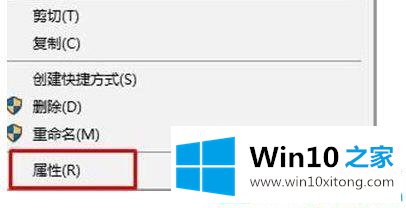
第二步:win10 64打开文件夹属性窗口,切换到【安全】项,然后点击【编辑】-【添加】。

第三步:然后点击左下角的【高级】-【立即查找】。
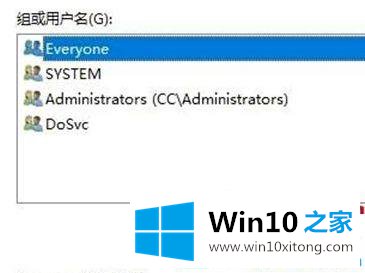
第四步:在下面的界面选择当前登录的用户名(如果头像只有一个人),然后点击确定-确定。
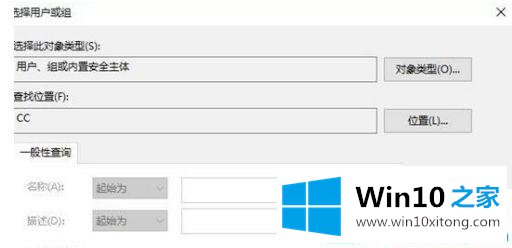
第五步:在【组或用户名】框中选择新添加的用户名,勾选以下框中的【允许】,点击【确定】——【确定】。设置后,可以通过重新打开属性来取消只读检查。
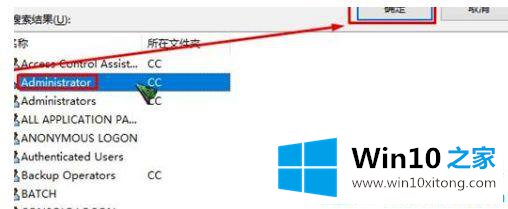
以上是win10文件夹的只读权限不能删除时所有不能修改的内容。希望能帮到大家。
到这里,win10文件夹只读权限去不掉不能修改的方法教程就给大家说到这里了,小编很乐意为大家分享win系统的相关知识。